Hvordan lage oppstartbar Windows 8 USB-stasjon fra ISO-bilde
Miscellanea / / February 07, 2022
Vi så i går hvordan du kan installere og teste den nyeste Windows 8-bygget på systemet ditt som et virtuelt operativsystem ved å bruke Oracle VirtualBox. For de som ikke har hørt, er forhåndsvisningen av Windows 8 nå tilgjengelig for alle å teste. Det er som det Microsoft gjorde under lanseringen av Windows 7. De ga først ut en forhåndsvisning gratis for å få tilbakemelding fra brukerne før de sendte den endelige versjonen av produktet. Og de store nyhetene som Windows 8-forbrukerforhåndsvisningen har har allerede passert 1 million nedlastinger.

OPPDATER: Du vil gjerne vite at vi nylig sammenlignet Topp 5 verktøy for å lage oppstartbar ISO i Windows. Sjekk det ut for å vite mer om bedre verktøy for å få denne jobben gjort.
Etter noen timer med testing var jeg overbevist om at konstruksjonen er stabil nok, og jeg kan ta den til neste nivå ved å installere den parallelt med Windows 7 via dual boot. Hvis du også ser frem til å installere Windows 8 på datamaskinen din, foretrekker jeg at du lager en oppstartbar USB-stasjon i stedet for en oppstartbar DVD.
Merk: Dette er en forhåndsvisning av Windows 8 og ikke den endelige stabile versjonen. Så husk at du alltid er på egen hånd hvis du roter til datamaskinen mens du installerer eller bruker denne Windows 8-bygningen.
En USB-stasjon er alltid raskere enn DVD-er, og sjansene for feil eller korrupt installasjon er svært lave sammenlignet med optiske medier. Så la oss se hvordan du kan lage den oppstartbare USB-en til Windows 8 på enklest mulig måte.
Nødvendige forutsetninger
- Last ned ISO-filen for Windows 8 på systemet ditt.
- Minst 4 GB flyttbar stasjon for 32-biters Windows og 8 GB for 64-biters Windows 8-operativsystem.
- Sikkerhetskopier alle data (hvis noen) fra den flyttbare stasjonen. Bedre, sikkerhetskopier viktige data på PC-en din også.
Opprette den oppstartbare USB-stasjonen for Windows 8
Trinn 1:Last ned og pakk ut WinUSB Maker på datamaskinen din. WinUSB maker er en bærbar applikasjon og krever derfor ingen installasjon av noe slag. Du trenger bare å kjøre .exe-filen.
Steg 2: Kjør WinUSB Maker-verktøyet med administrative rettigheter for å begynne å lage din oppstartbare USB-stasjon. (høyreklikk på filen, og klikk Kjør som administrator)
Trinn 3: Velg alternativet i verktøyet ISO image oppstartbar disk under Funksjoner seksjon. Plukke ut Normal deteksjonsmodus og søk etter den oppstartbare ISO-filen for Windows 8 (bildefil) du allerede har lastet ned på systemet.
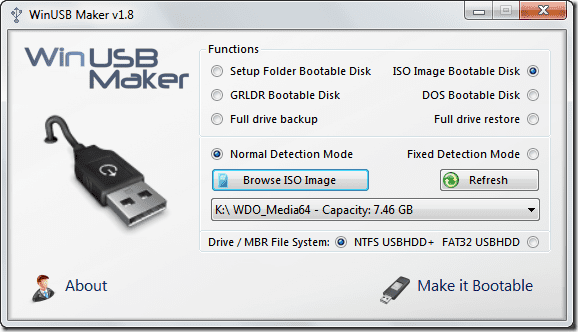
Trinn 4: Til slutt velger du USB-stasjonen og stasjonens MBR-system (hvis du har en enkelt koblet til, vil den bli valgt av standard, hvis du har mer enn én, klikk på rullegardinmenyen og gjør et valg fra listen) og klikk på knapp Gjør den oppstartbar .

Det er alt, verktøyet vil nå formatere USB-stasjonen og kopiere alle Windows-installasjonsfilene til den og gjøre den oppstartbar.
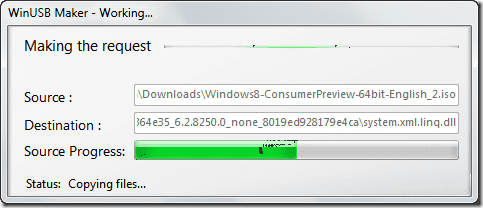
Du kan nå koble enheten til systemet ditt og velge flyttbar stasjon som din første oppstartsvalgpreferanse i BIOS og installere Windows 8.
Min dom
Selv om det er en offisiell Microsoft-verktøy for å lage oppstartbar USB-stasjon fra et ISO-bilde, WinUSB-produsentens bærbare natur og brukervennlighet trakk meg oppmerksomhet. Videre gir WinUSB litt ekstra kontroll til brukeren enn det offisielle verktøyet for det samme.
Sist oppdatert 2. februar 2022
Artikkelen ovenfor kan inneholde tilknyttede lenker som hjelper til med å støtte Guiding Tech. Det påvirker imidlertid ikke vår redaksjonelle integritet. Innholdet forblir objektivt og autentisk.



